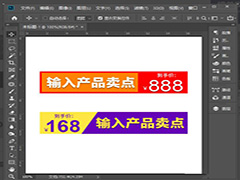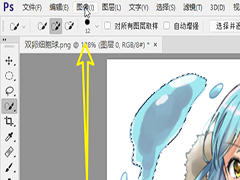ps中图片调色很简单,想要制作古风效果的图片,该怎么制作呢?下面我们就来看看详细的教程。

1、打开PS软件后,打开一张需要修改的图片。
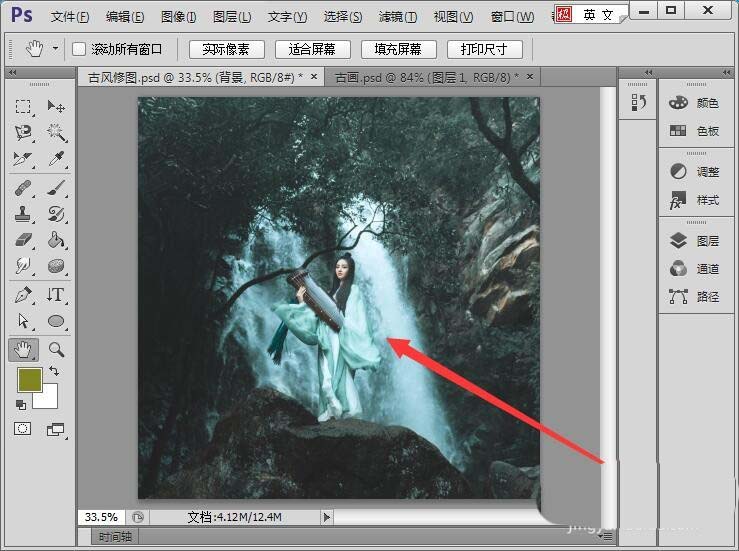
2、复制一个图层,同时按下键盘上的Ctrl+Shift+U键,进行去色处理。
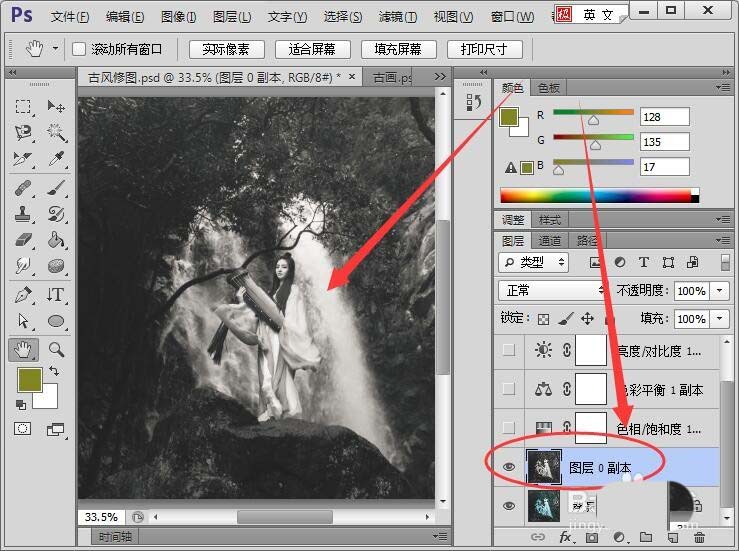
3、单击创建新的填充或调整图层按钮,创建一个色相/饱和度图层。

4、属性窗口中,设置全图的色相、饱和度和明度。
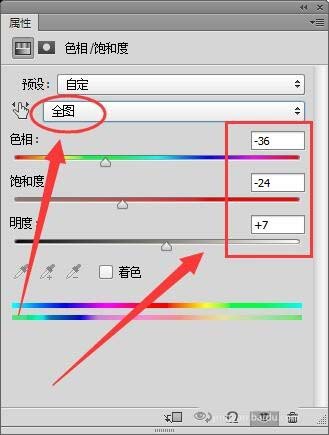
5、创建一个色彩平衡图层,设置其参数如下图所示。
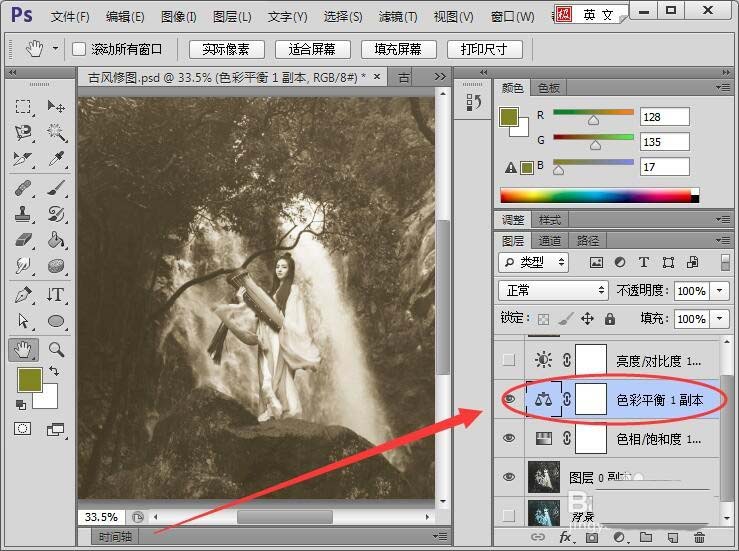
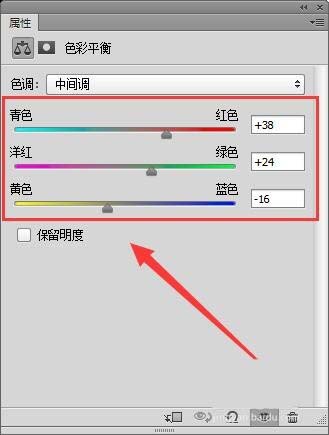
6、接着,创建一个亮度/对比度图层,设置其参数如下。
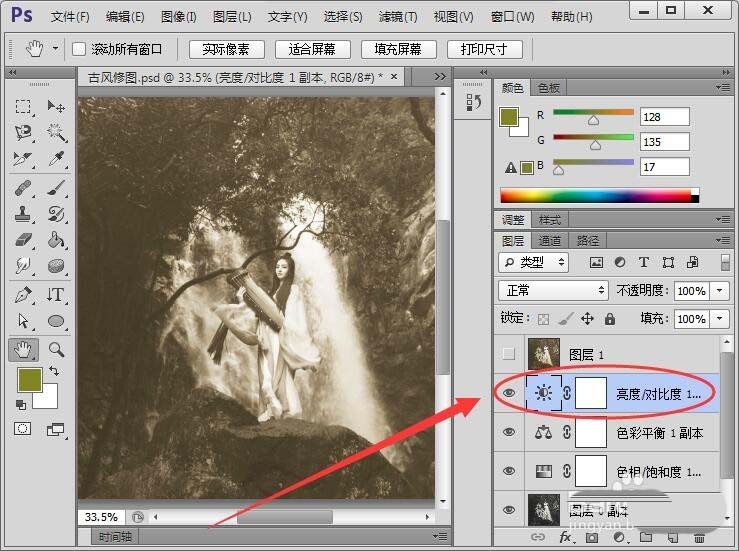
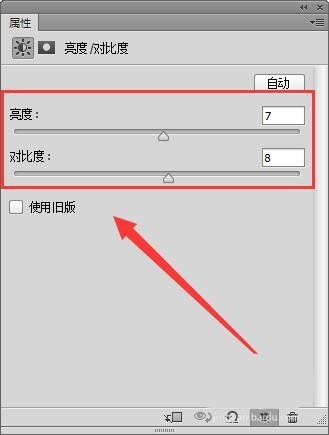
7、同时按下键盘上的Ctrl+Shift+Alt+E键,执行盖印操作。

8、工具栏中选择磁性套索工具,选择人物图案。
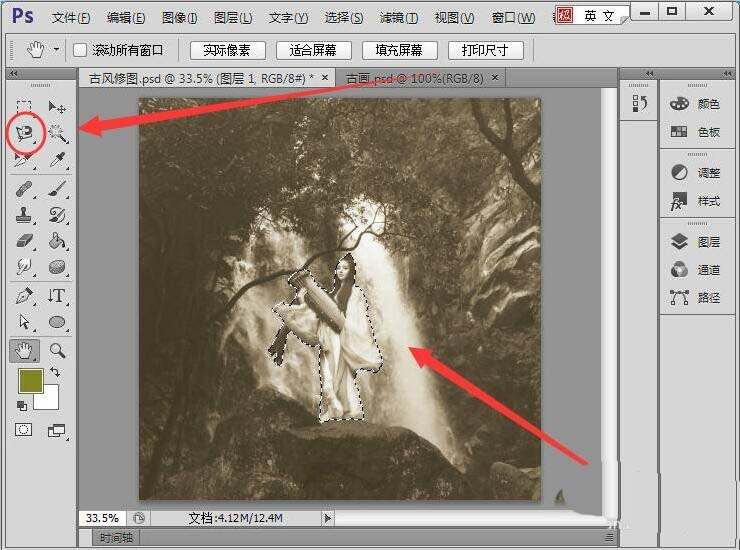
9、打开一张风景图,作为人物的背景图案。
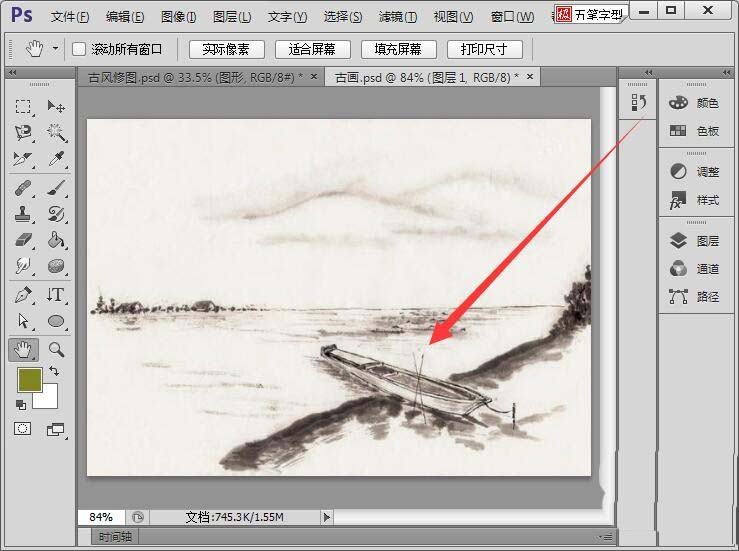
10、用修饰人物的方法修饰背景图案,如下图所示。
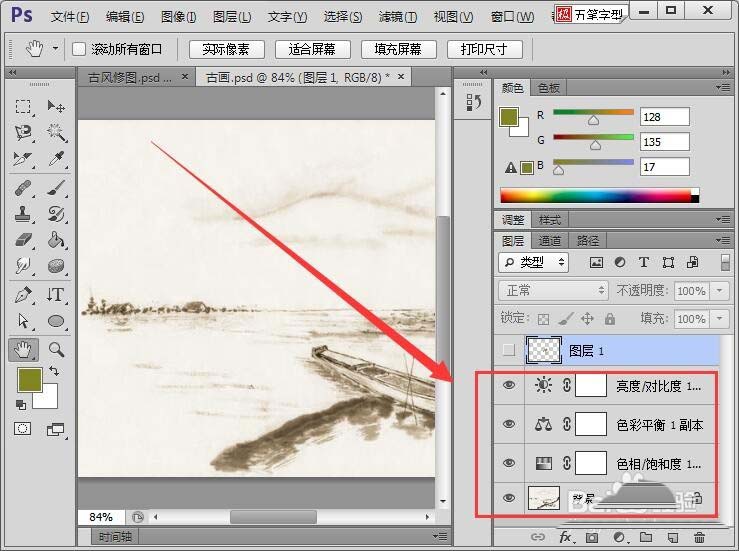
11、将抠出的人物,添加到背景图上。
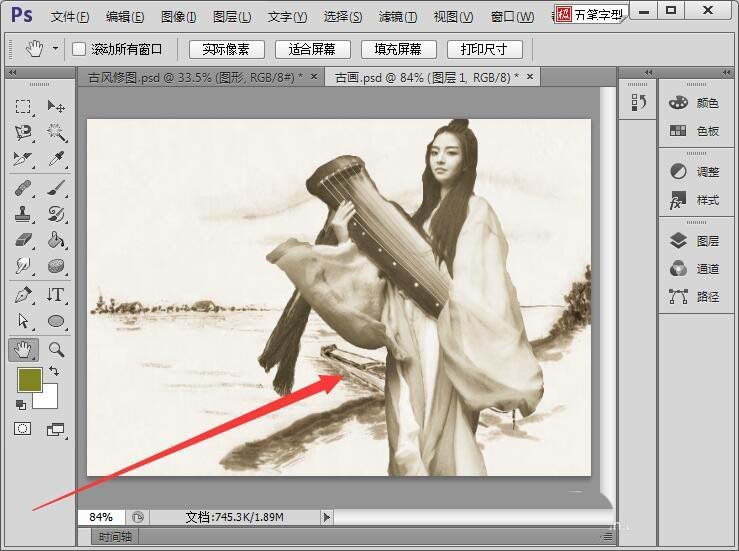
12、同时按下键盘上的Ctrl+T键,缩小人物图案。
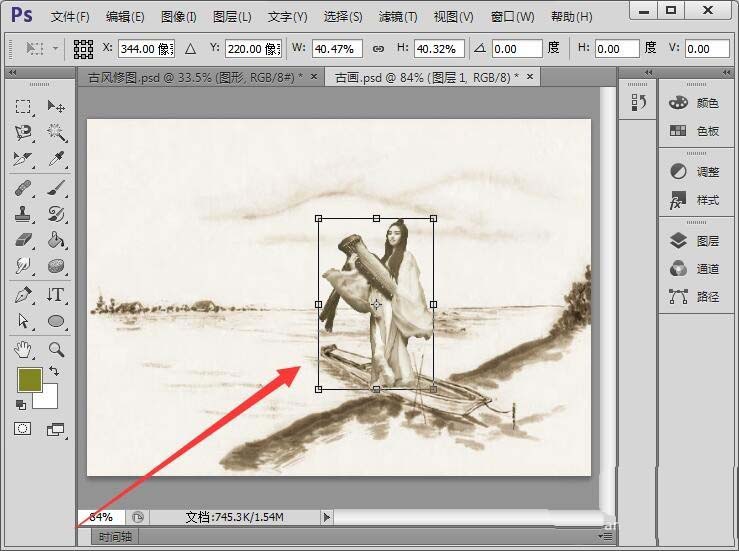
13、最后,设置好人物的位置,一张古风图就做好了。
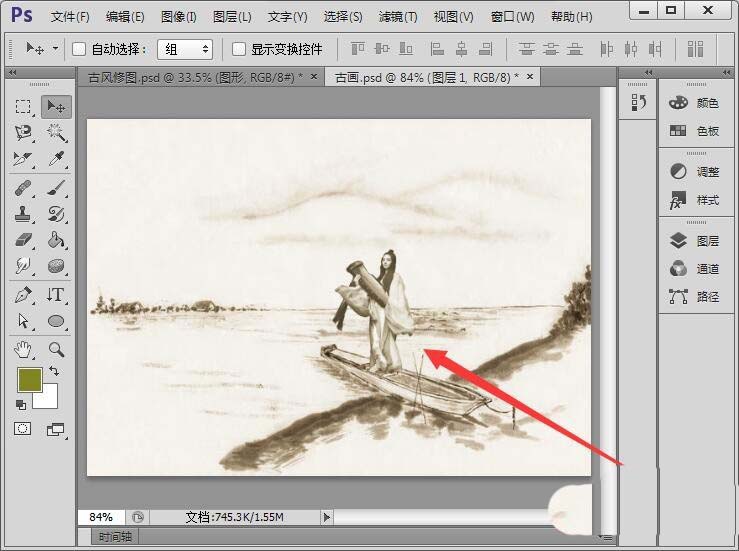
以上就是ps制作古风效果图片的教程,希望大家喜欢,请继续关注PSD素材网(www.PSD.cn)。